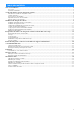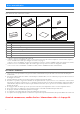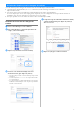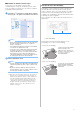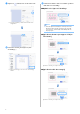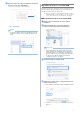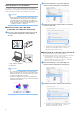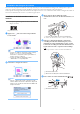Instruction Manual for Roll Feeder 2
Table Of Contents
- À lire avant utilisation
- Création de données pour le chargeur de rouleau
- Installation du chargeur de rouleau
- Récupération de données de chargeur de rouleau sur la machine et découpe
- Retrait du chargeur de rouleau en vue d'utiliser un support d'entraînement
- Consommables/Entretien
- Dépannage
- Messages d'erreur
- Informations utiles
3
Créez des données pour le chargeur de rouleau à l'aide de CanvasWorkspace (Windows/Mac).
● CanvasWorkspace (Windows/Mac) (ver. 2.0.0 ou ultérieure) doit être téléchargé et installé sur votre ordinateur.
(http://s.brother/cuoad/)
● Vous devez disposer d'un nom d'utilisateur CanvasWorkspace pour utiliser CanvasWorkspace.
Si vous ne disposez pas encore d'un compte gratuit, cliquez sur [Créer un compte] dans l'écran qui s'affiche au terme de
l'installation, puis suivez les instructions à l'écran afin de créer un compte.
● Il n'est pas possible de créer ni d'éditer des données dans CanvasWorkspace (WEB).
Activation de la fonction de chargeur de
rouleau
a Ouvrez CanvasWorkspace sur un ordinateur.
b Dans CanvasWorkspace, sélectionnez [Paramètres du
compte...] dans le menu [Aide].
c Cliquez sur [Activation des fonctions Premium].
d Saisissez le code d'activation indiqué sur la carte
d'activation fournie, puis cliquez sur [Activer].
• Vous devez disposer d'une connexion Internet pour procéder à
l'activation.
• Les lettres majuscules « O » et « I » ne sont pas utilisées dans
le code d'activation.
• Le code d'activation est valide uniquement pour un seul nom
d'utilisateur CanvasWorkspace. Vous ne pouvez pas réutiliser
le même code d'activation.
e Lorsque le message de confirmation d'activation s'affiche,
contrôlez les informations puis cliquez sur [Activer] si
elles sont correctes.
f Cliquez sur [OK] pour conclure l'activation.
Création de données pour le chargeur de rouleau